Zoom Cloud Meetings: Cara Mengadakan Meeting Online dengan Mudah di Zoom
Pelajari cara mengadakan meeting online dengan mudah di Zoom. Temukan tips mengatur jadwal, mengundang peserta, dan fitur interaktif untuk pengalaman terbaik.
Panduan
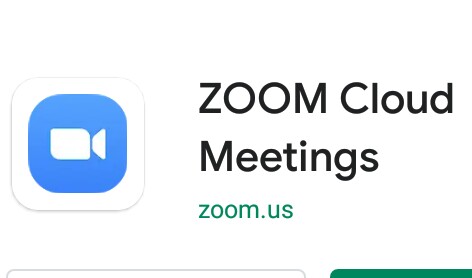
Zoom Cloud Meetings: Cara Mengadakan Rapat Daring dengan Mudah di Zoom
Di era digital ini, pertemuan daring telah menjadi bagian tak terpisahkan dari kehidupan profesional dan pribadi. Zoom Cloud Meetings, atau yang lebih dikenal dengan Zoom, adalah salah satu platform konferensi video terpopuler yang memungkinkan individu dan tim untuk terhubung dari mana saja di dunia. Artikel ini akan membahas secara mendalam tentang Zoom, mulai dari pengenalan fitur-fitur dasarnya hingga panduan lengkap tentang cara mengadakan rapat daring dengan mudah di Zoom, baik sebagai host maupun sebagai peserta.
Keunggulan Menggunakan Zoom Cloud Meetings
Zoom menawarkan berbagai keunggulan yang menjadikannya pilihan populer untuk komunikasi virtual:
-
Kemudahan Penggunaan
- Antarmuka Zoom yang intuitif membuatnya mudah dipelajari dan digunakan, bahkan bagi pengguna yang kurang familier dengan teknologi.
-
Kualitas Video dan Audio yang Baik
- Zoom menawarkan kualitas video dan audio yang stabil, memastikan komunikasi yang jelas dan lancar.
-
Fitur Kolaborasi
- Berbagai fitur kolaborasi seperti berbagi layar, anotasi, dan whiteboard interaktif memungkinkan partisipasi aktif dari semua peserta.
-
Skalabilitas
- Zoom dapat mengakomodasi berbagai ukuran pertemuan, mulai dari percakapan satu-lawan-satu hingga webinar dengan ribuan peserta.
-
Kompatibilitas
- Zoom tersedia di berbagai perangkat, termasuk desktop (Windows, macOS, Linux), seluler (Android, iOS), dan peramban web, memungkinkan pengguna untuk terhubung dari perangkat apa pun yang mereka miliki.
-
Keamanan
- Zoom terus berupaya meningkatkan keamanan platformnya dengan fitur-fitur seperti enkripsi end-to-end, kata sandi rapat, dan ruang tunggu.
-
Integrasi
- Zoom terintegrasi dengan berbagai aplikasi dan layanan pihak ketiga, seperti Google Calendar, Slack, dan Microsoft Teams, untuk meningkatkan produktivitas.
Selanjutnya, penting untuk melakukan persiapan yang matang sebelum memulai rapat.
Persiapan Sebelum Mengadakan Rapat di Zoom
Berikut adalah beberapa persiapan yang perlu dilakukan untuk memastikan kelancaran acara:
-
Membuat Akun Zoom
- Kunjungi situs web Zoom (zoom.us) dan buat akun secara gratis.
- Ada berbagai paket berlangganan yang tersedia, mulai dari paket Basic gratis hingga paket berbayar dengan fitur dan kapasitas yang lebih besar.
-
Mengunduh dan Menginstal Aplikasi Zoom
- Aplikasi Zoom tersedia untuk berbagai platform. Unduh dan instal aplikasi yang sesuai dengan perangkat Anda dari situs web Zoom atau toko aplikasi resmi.
-
Memeriksa Peralatan
- Kamera: Kamera web yang berfungsi dengan baik.
- Mikrofon: Mikrofon yang jelas.
- Speaker atau Headset: Untuk mendengar suara peserta lain.
- Koneksi Internet yang Stabil: Sangat penting untuk mencegah gangguan.
-
Merencanakan Agenda Rapat
- Siapkan agenda rapat yang jelas dan rinci untuk memastikan diskusi tetap terfokus dan efisien.
-
Menyiapkan Materi Pendukung
- Jika Anda akan menggunakan presentasi atau materi lain selama rapat, pastikan untuk menyiapkannya terlebih dahulu.
Setelah persiapan selesai, Anda siap untuk mengadakan atau bergabung dalam rapat. Ada dua peran utama dalam rapat Zoom: sebagai host (penyelenggara) atau sebagai peserta.
Cara Mengadakan Rapat di Zoom (Sebagai Host)
Berikut adalah langkah-langkah untuk mengadakan rapat di Zoom sebagai host:
-
1Buka Aplikasi Zoom & Masuk AkunBuka aplikasi Zoom di perangkat Anda dan masuk ke akun Zoom Anda.
-
2Memulai Rapat Baru atau MenjadwalkanKlik tombol "Rapat Baru" (New Meeting) untuk memulai rapat instan, atau klik tombol "Jadwalkan" (Schedule) untuk menjadwalkan rapat di masa depan.
-
3Mengatur Pengaturan Rapat (Jika Menjadwalkan)Lengkapi detail rapat seperti:
- Topik: Judul rapat Anda.
- Kapan: Tanggal dan waktu rapat.
- Durasi: Durasi rapat yang diharapkan.
- ID Rapat: Gunakan ID otomatis atau ID Rapat Pribadi (PMI) Anda.
- Kata Sandi: Aktifkan untuk meningkatkan keamanan.
- Video & Audio: Atur status awal untuk host dan peserta.
- Opsi Lanjutan: Termasuk "Aktifkan Ruang Tunggu", "Bisukan Peserta Saat Masuk", "Rekam Rapat Secara Otomatis".
-
4Mengundang Peserta
- Salin tautan undangan dan kirimkan ke peserta.
- Berikan ID Rapat dan kata sandi (jika diaktifkan).
- Undang langsung dari daftar kontak Zoom Anda.
-
5Mengelola RapatSelama rapat, Anda dapat:
- Mematikan/menghidupkan mikrofon dan video peserta.
- Berbagi layar Anda.
- Menggunakan fitur chat, anotasi, dan whiteboard.
- Merekam rapat.
- Mengakhiri rapat untuk semua atau meninggalkan rapat sebagai host.
Cara Bergabung ke Rapat di Zoom (Sebagai Peserta) Berikut adalah langkah-langkah untuk bergabung ke rapat di Zoom sebagai peserta:
- Buka aplikasi Zoom di perangkat Anda.
- Klik tombol "Gabung" (Join) di halaman utama aplikasi Zoom.
- Masukkan ID Rapat yang diberikan oleh host.
- Masukkan nama Anda yang akan ditampilkan di rapat.
- Masukkan kata sandi (jika rapat diamankan dengan kata sandi).
- Pilih apakah Anda ingin bergabung dengan audio dan video aktif atau tidak.
- Klik tombol "Gabung ke Rapat" (Join Meeting).
- Jika host mengaktifkan ruang tunggu, Anda akan menunggu persetujuan host untuk masuk.
Informasi Paket Berlangganan Zoom
Zoom menawarkan berbagai paket berlangganan, mulai dari paket Basic gratis hingga paket berbayar. Detail spesifik mengenai biaya dan fitur tiap paket dapat berubah dan sebaiknya diperiksa langsung di situs resmi Zoom. Berikut adalah gambaran umum:
| Jenis Paket Zoom | Biaya Aktivasi/Setup | Fitur Kunci (Contoh) | Biaya Periodik Umum |
|---|---|---|---|
| Paket Basic | Tidak ada |
|
Gratis |
| Paket Pro | Tidak ada |
|
Langganan Bulanan/Tahunan |
| Paket Business | Tidak ada |
|
Langganan Bulanan/Tahunan (per lisensi) |
| Paket Enterprise | Sesuai Kustomisasi |
|
Sesuai Kustomisasi (Kontak Penjualan) |
Untuk informasi paling akurat dan terkini mengenai paket dan harga, silakan kunjungi situs web resmi Zoom.
Tips Mengikuti Rapat Daring yang Efektif:
- Cari Tempat yang Tenang: Hindari gangguan agar fokus pada rapat.
- Matikan Mikrofon Jika Tidak Berbicara: Untuk mengurangi kebisingan latar.
- Berpakaian Sopan: Seolah menghadiri rapat tatap muka.
- Perhatikan Latar Belakang Anda: Pastikan rapi atau gunakan virtual background.
- Ikuti Etika Rapat Daring: Hargai waktu dan pendapat orang lain.
- Aktif Berpartisipasi: Berikan ide, ajukan pertanyaan, dan berikan umpan balik.
- Catat Poin-Poin Penting: Untuk referensi di masa mendatang.
- Zoom Rooms: Solusi ruang konferensi untuk lingkungan kerja hibrida.
- Zoom Phone: Sistem telepon berbasis komputasi awan yang terintegrasi.
- Zoom Events: Platform untuk acara virtual, konferensi, dan webinar skala besar.
- Zoom Apps: Aplikasi pihak ketiga yang terintegrasi untuk meningkatkan produktivitas.



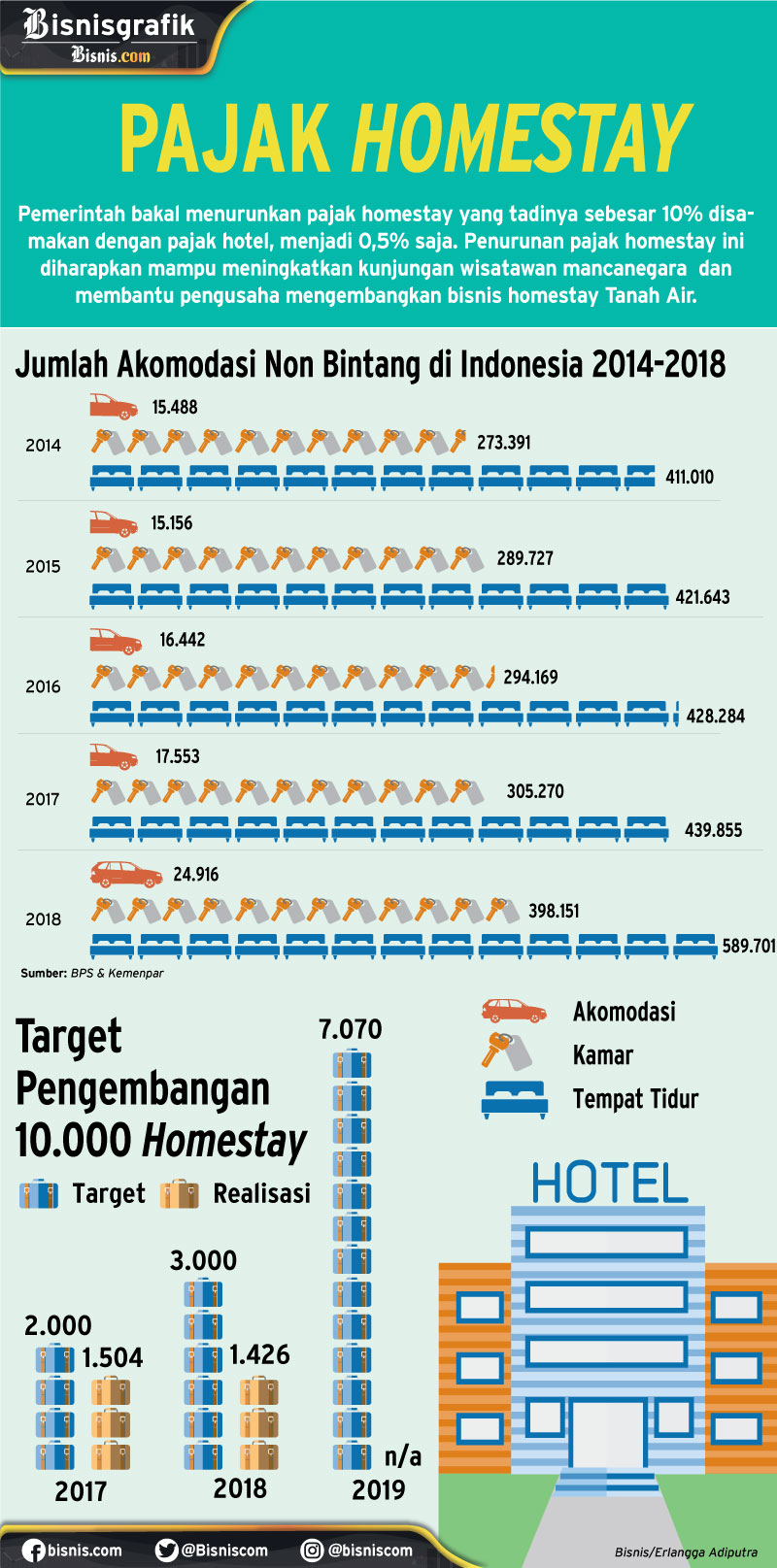



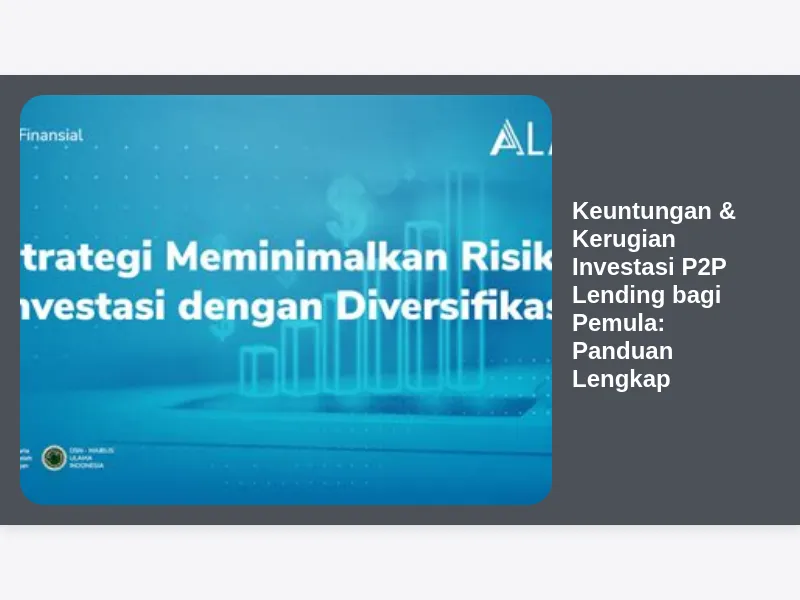
:strip_icc():format(webp):watermark(kly-media-production/assets/images/watermarks/liputan6/watermark-color-landscape-new.png,700,20,0)/kly-media-production/medias/4459695/original/061293900_1686293128-Cara_Ampuh_Cek_Nomor_Tak_Dikenal_Pakai_Getcontact_di_HP_Android_dan_iOS_01.jpg)